iPhone使用技巧 篇一:没钱买新iPhone,先想办法让16GB足够用—清筠的16GB iPhone 6 生存指南
清筠看了好久的张大妈,看到大家都说买了16GB的iPhone生存够呛的。
于是他们几乎都想方设法改变这一现状:
有人花了大钱买了一部容量更大的手机:
有人狠狠地强行地给他的iPhone更换了存储芯片(俗称扩容):
这两种方法,清筠目前都不想试。换新手机,目前没钱;扩容,一是不想失去官方的维修资格(非官方维修就失去了官方的维修资格),二也是没钱。某宝上32GB的要158,64GB(最好选择)就要238。
有些贵了。有没有免费的方法吗?
有!再用一年没有问题!!
(注意:以下菜单名称都是iOS 11的命名方式,较低版本会略有不同)
方法A:删除永远用不到的内容
这个方法是最传统的方法了。就是,把一年中用不到几次的APP删了,把用不到的照片也删了,把所有不必要的东西都删掉。清筠删了“腾讯新闻”(想看新闻可以用微信公共号和小程序)、“Pages 文稿”(用来打张大妈原创草稿的,可能用自带的“备忘录”APP更好)、“GarageBand”(清筠目前不需要搞音乐),等等。一下子少了几个GB呀!
方法B:把一些不想留在手机里但又比较重要的东西转移到电脑或移动硬盘或手机U盘里(需要一台电脑或者一个手机U盘)
有些东西是一些珍贵的回忆,平时很少翻。这些东西就在手机里日益堆积,占用了大量的存储空间。这些东西就可以借助一些“外力”:电脑、移动硬盘、手机U盘。
清筠的电脑有512GB,除去一大堆系统软件和其他文件,也足够存许多照片了。但是如果你的电脑硬盘只有256GB甚至128GB(甚至更小),怎么办?买个移动硬盘去吧!少说也有500GB的存储容量了,而且花的钱也远远比换个新手机少多了,而且还可以分担一下电脑中不常用的文件,一举两得!你甚至还可以组建一个NAS,出门在外也可以把那些旅游照片移动到NAS上,前提仅仅是一个网络连接,也可以分担一下电脑上不必要的文件,又是一举两得!!!
没有电脑?没关系!你可以买个手机U盘呀!把这种U盘插到你的iPhone上,再通过专用的APP把不常用的文件转移到手机U盘上,空间一下子少了许多!并且文件想查看,一把U盘插上去就可以看了;想导到电脑上,直接把U盘插电脑上就成了,多方便!
还有一种“手机U盘”就更加方便了。这其实就是一个万能的手机壳:有存储卡,还可以当移动电源使用。也是通过专用APP把文件转移到这上面,就成了。你甚至不用带一个专用的U盘了——只要这个手机壳戴在你的手机上你就可以访问里面的文件了;想导到电脑上,直接把戴着套子的手机插到电脑上就成了,
方法C:定期清除各种APP们的缓存
常用的那几个微信、微博、QQ、淘宝,包括张大妈,用久了都是缓存生产的“主力军”。所以说,当你需要使用大量存储空间的时候,别忘了进入这几个APP们的设置,把讨厌的缓存清干净——最好是定期清除,比如说,每周一次。
方法D:把一些清理缓存也搞不小的APP删了重装
有些APP,例如QQ,就是清了缓存,存储空间的占用量仍然居高不下。这时就得把这些讨厌的APP删除掉,然后再去App Store重新安装。哇塞,他们的存储空间的占用量一下子小了许多!(清筠的实际操作把原本900多MB的QQ一下子变成200多MB, )
)
方法E:“卸载”暂时用不到的APP(仅限iOS 11)
有些APP,总要到特定的时候才会用得到。删了到要用的时候再下载,烦,因为用户设置还要重来一遍。这时,iOS 11自带的程序“卸载”功能就派上大用场了——不是像电脑里那样把程序删除,而是删除应用本身而保留应用生成的各类文件,包括用户信息。进入“设置”——“通用”——“iPhone存储空间”,点击你需要“卸载”的程序,然后点击蓝色的“卸载应用”——不是那个红色的“删除应用”。这样做的好处就是可以在保留用户信息等文件的情况下把程序删除,真棒👍!
注意事项:这个功能仅限iOS 11。至于低于iOS 11的用户要不要升级,这个仁者见仁智者见智。
方法F:开启iCloud照片图库
没有电脑?担心手机U盘会丢?别忘了还有苹果送给大家的5GB的免费iCloud空间。那么如何去利用这些苹果白白送给我们的免费空间呢?苹果给了大家一个超级棒的功能:iCloud照片图库。进入“设置”——“照片”,将“iCloud照片图库”开关打开,下面的两个选项通常使用“优化iPhone储存空间”选项。这样一来,当你的iPhone空间不够的时候,系统会将你的照片变成一个较为模糊的优化版本,一联网查看就会自动下载。并且你的照片存放在iCloud上,是由iCloud托管的,所以你完全不必担心你的照片会丢失。
免费的5GB存储容量太小了怎么办?没关系!白菜价就可以搞到不小的存储空间,价目表如下:
每个月花6块钱就可以存放50GB的照片(50GB的空间对于大多数用户而言足够了),
方法G(终极大招):完全恢复iPhone & 使用iTunes或iCloud恢复(iTunes恢复需要用到一台可以同步你的手机的电脑)
这个方法特别的棒。这样做的好处就是系统产生的缓存文件都被清除了,因为系统固件在备份的时候不会备份(是的,iTunes、iCloud恢复都不会备份固件)。
这个方法有些复杂,具体步骤清筠必须教你们:
第一步:使用iTunes或iCloud备份
备份是必不可少的一个非常重要的步骤,谁想把他/她的iPhone抹掉之后重新来过呢?那很烦,也很搞。清筠用的是iTunes备份,用iCloud备份也可以,就是无论备份还是恢复用时都比较长(取决于网络和你手机里的东西,网络最快也就几个Mbps吧,用iTunes接上数据线备份恢复也就是分分钟的事,速度少说也有10几Mpbs吧。具体步骤度娘上都有,就不再介绍了。
上一张清筠备份时的工作图:
第二步:在手机里进行抹掉手机中所有数据的操作
具体方法如下:“设置”——“通用”——“还原”——“抹掉所有内容及设置”。如果有提示说有文稿和数据正在上传到iCloud上的话,点击“完成上传后再抹掉”(秉着不丢失任何数据的原则),然后等待它上传完毕;如果提示你输入iCloud密码以关掉“查找我的iPhone”,输入密码后点“关闭”(大概是这样,清筠近年来常年关闭“查找我的iPhone”)。然后输入密码,连点两次红色的“抹掉iPhone”,然后iPhone就抹掉ing了!
上个GIF给大家看看(特别是找不到菜单按钮的那些人群):
第三步:从iTunes/iCloud恢复
当抹掉操作完成的时候,按照屏幕上的说明设置你的iPhone。当到“应用与数据”屏幕的时候,跟据你的备份类型选择“从 iTunes 备份恢复”或“从 iCloud 云备份恢复”,
具体步骤如下:
iTunes:点进去以后,把你的iPhone连接到你的电脑上,打开iTunes,会出现一个“欢迎使用您的新 iPhone”的界面,选择“从这个备份恢复”,再选择你刚才的备份,再点击“继续”,然后就是恢复ing……
iCloud:点进去以后,登录你的账户,选择你刚才的备份,然后继续,就是恢复ing了……
最后!
一通乱七八糟的设置以后,熟悉的界面又来了(两张图拍的时间不一样,那次清筠忘了):
彩蛋之后,再来个对比:
before
after
一下子少了2GB多!爽快!


注意事项:
所以APP恢复以后都会重新安装,所以请务必在一段时间内不要断网
有些APP恢复以后需要重新登录
总结
这些方法都很不错,完全可以让你的16GB iPhone再战一年。但是,还是别期待这些方法可以帮助你很久,因为现在许多内容开始变得越来越臃肿。所以说,以后有些经济实力了,还是考虑买部新手机吧。扩容……还是算了吧,因为16GB的iPhone的最后一代也已经是iPhone 6s了,现在都iPhone 8/X了,再过个几年,也就被淘汰了。并且新款iPhone处理性能更好,运存也更大(从7开始Plus系3GB运存),可以战个很多年,更况且安卓也有许多不错的选择,为什么还要选择扩容呢?
清筠也立好了自己的flag🚩:攒钱买iPhone 7/8 Plus,或者等iPhone出新品了买降价的iPhone X。👍👍👍


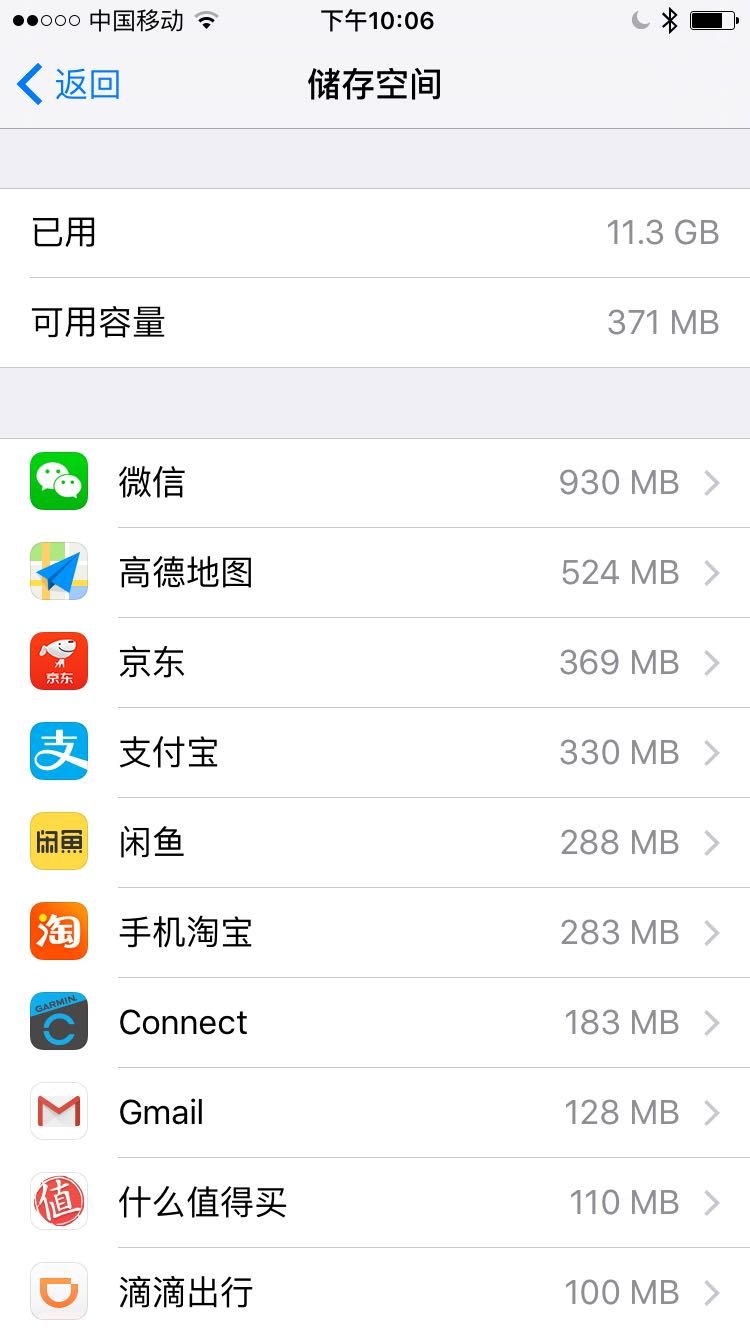







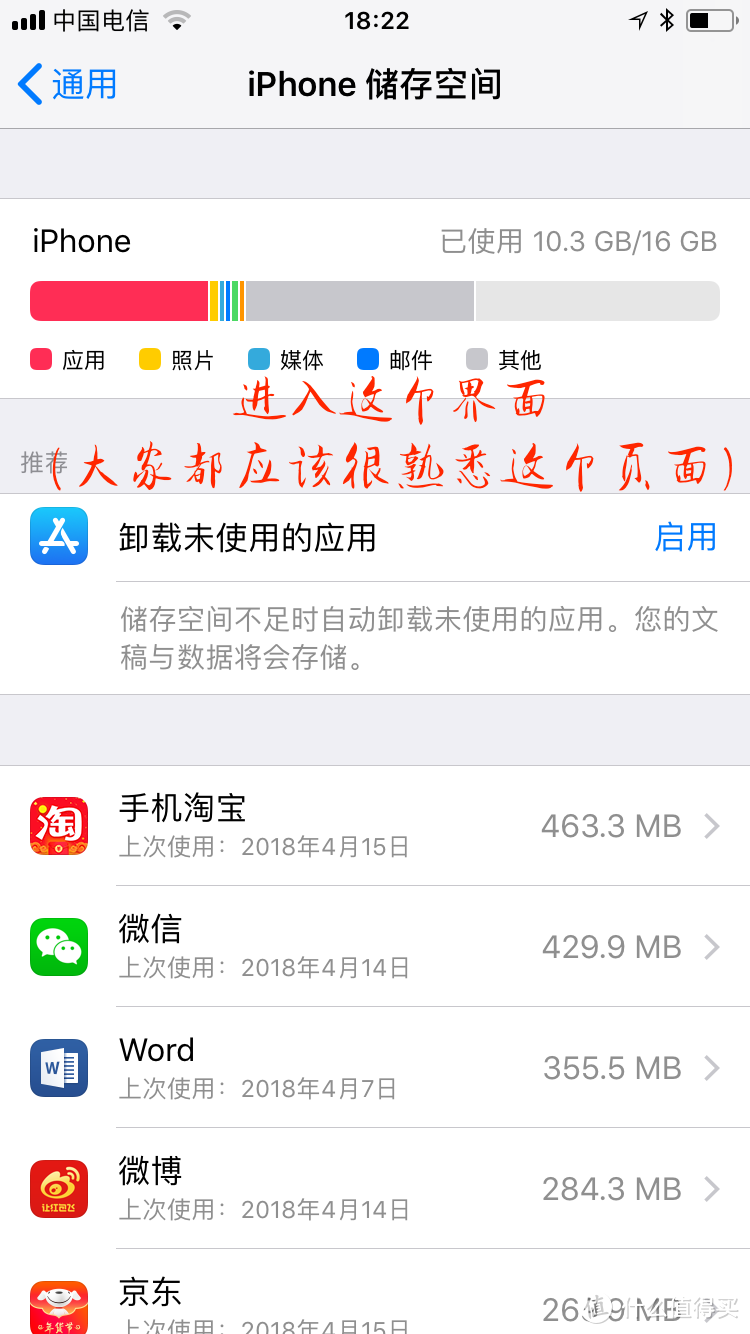
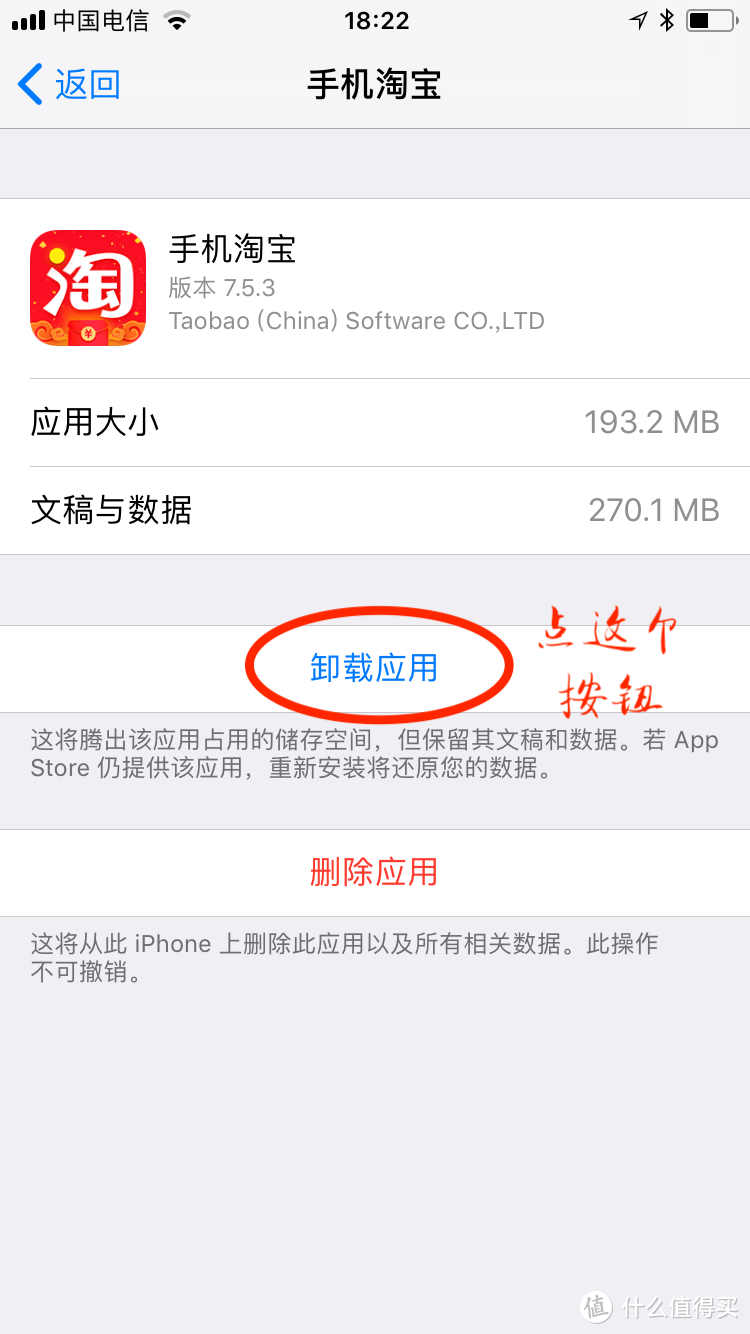
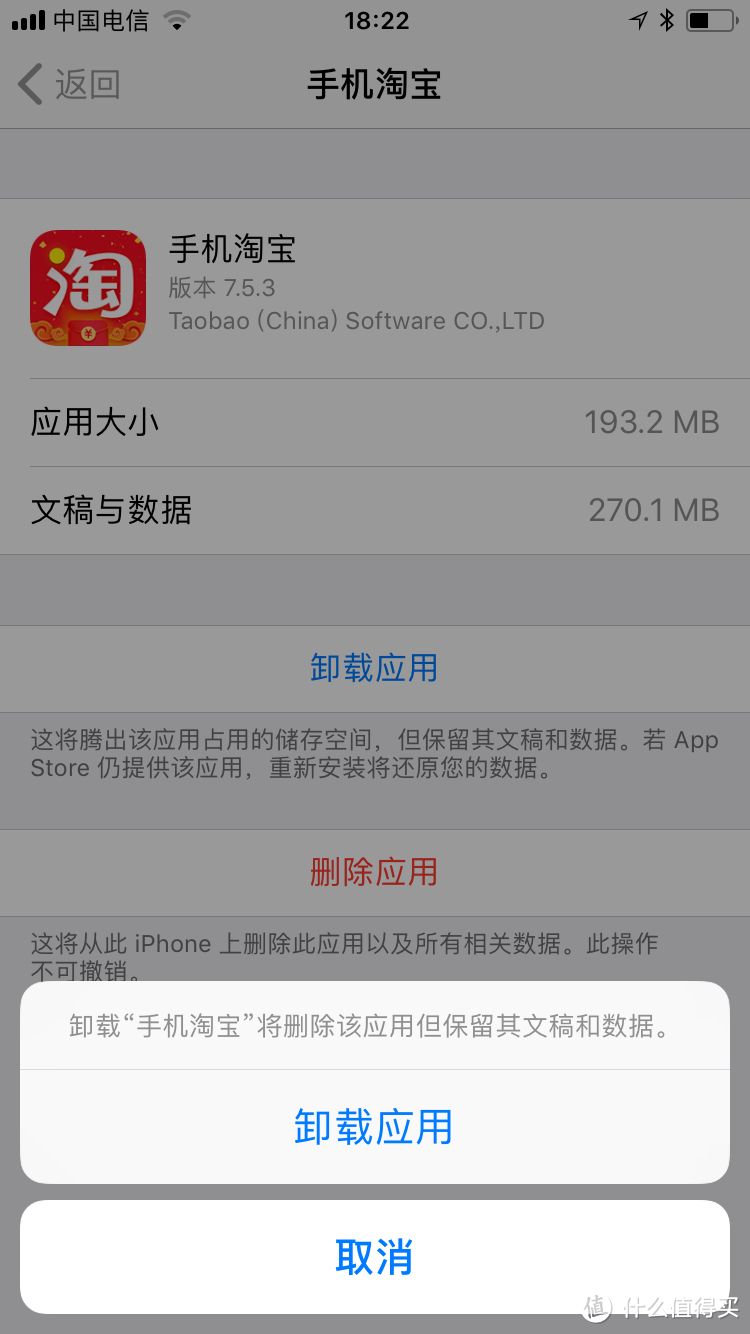
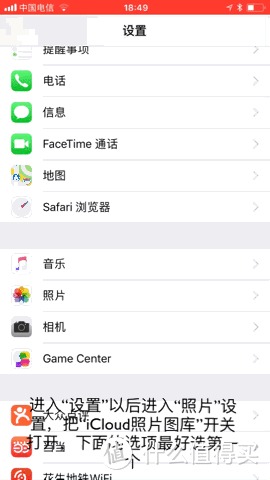
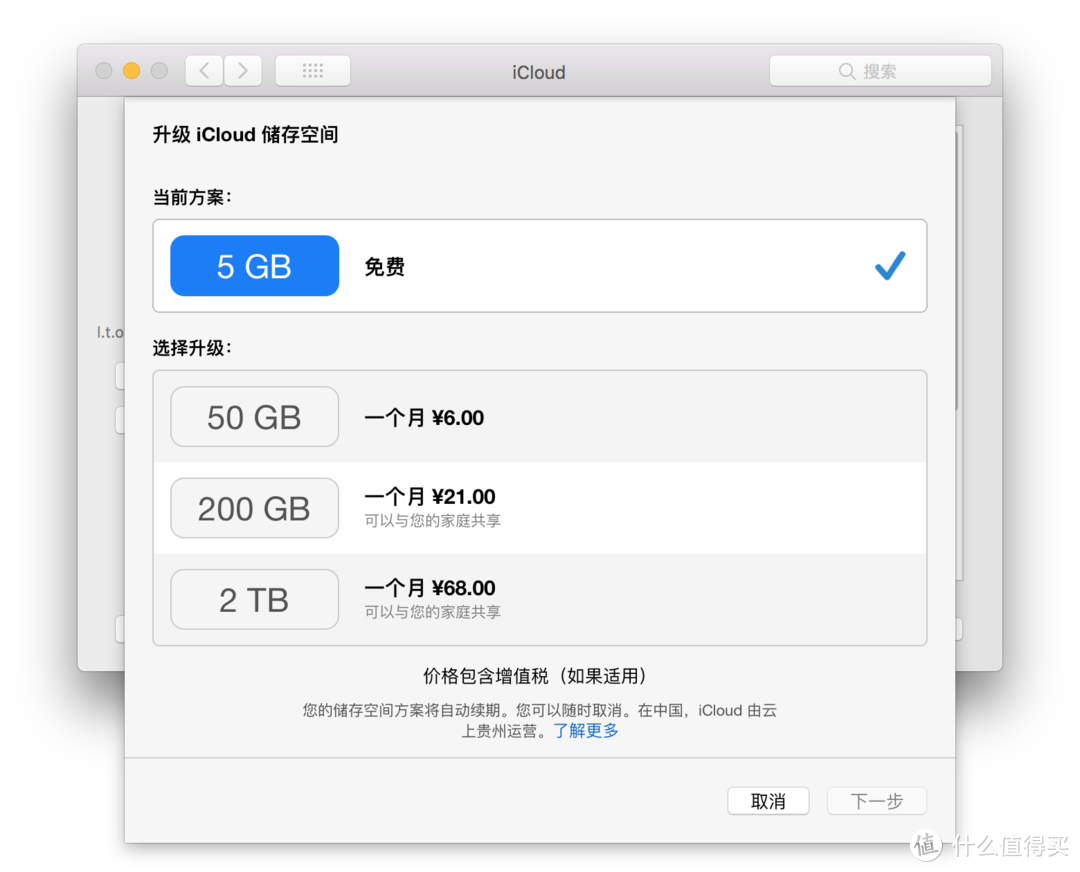
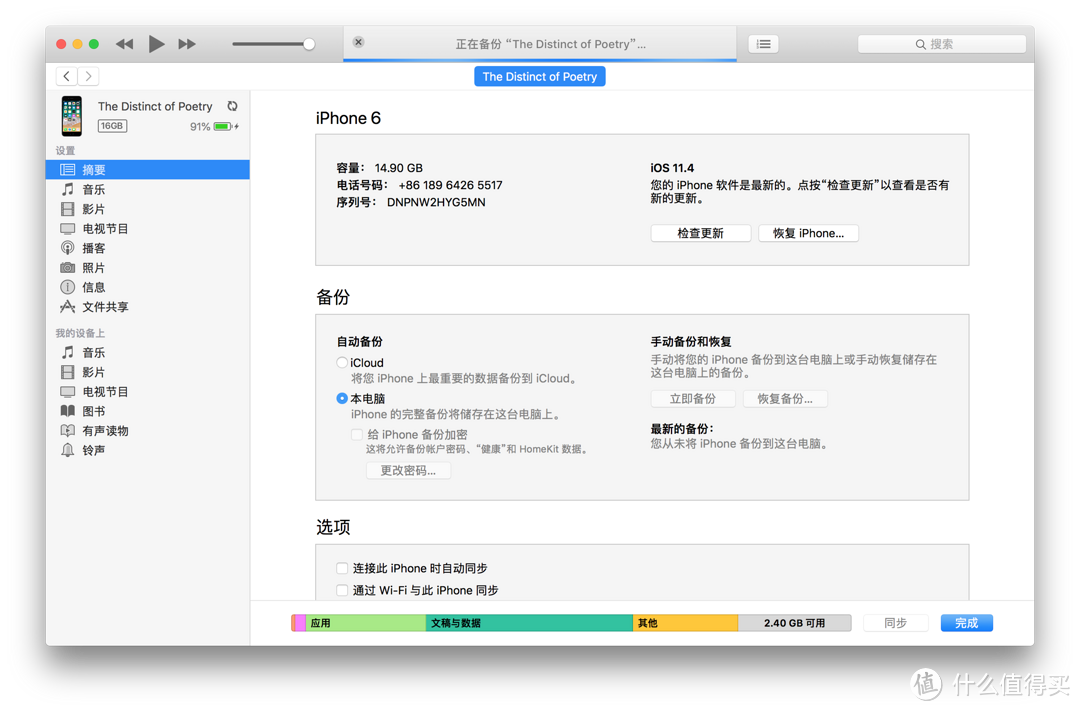
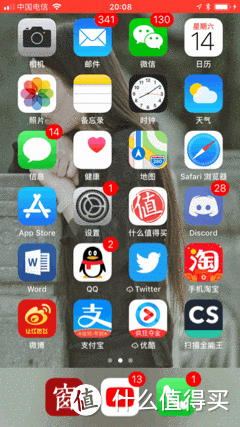
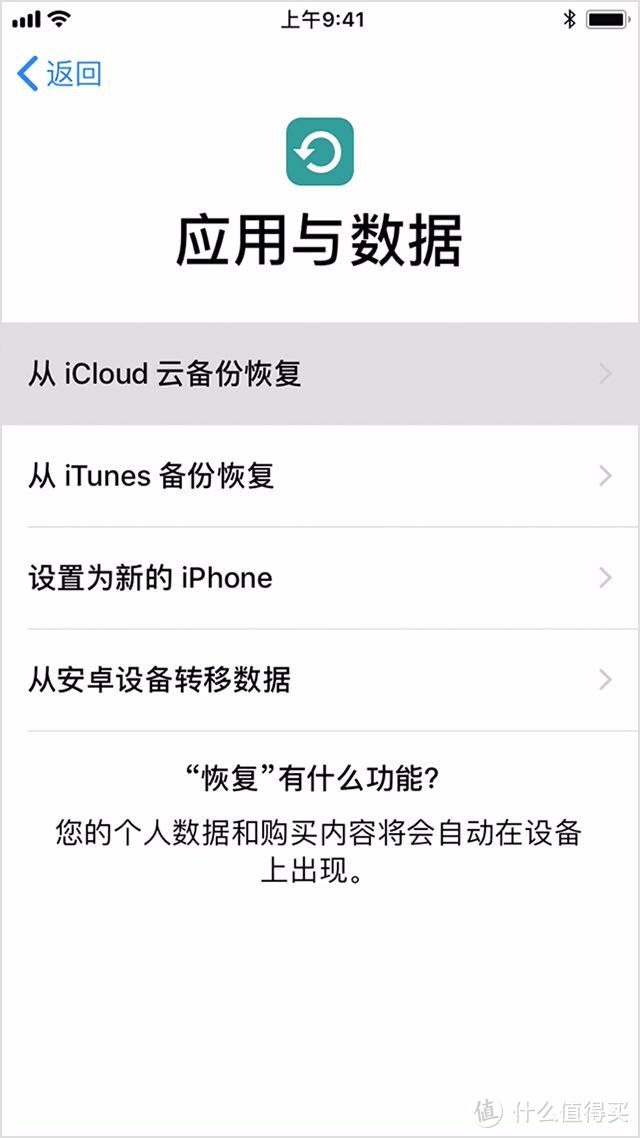
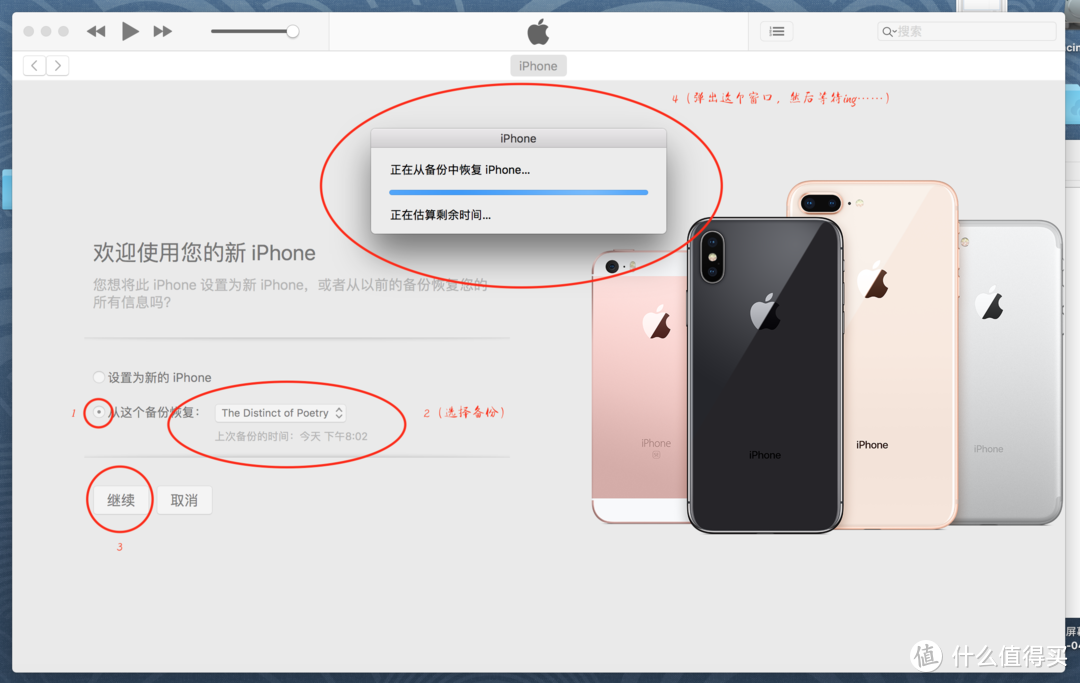
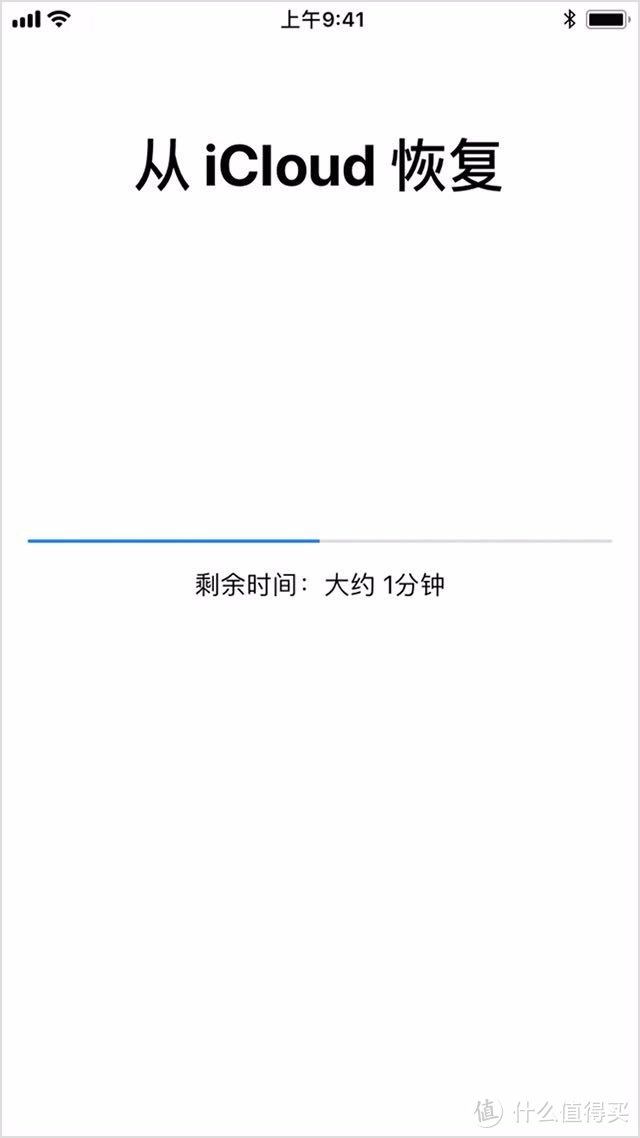

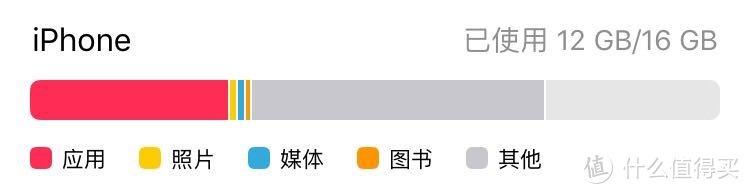
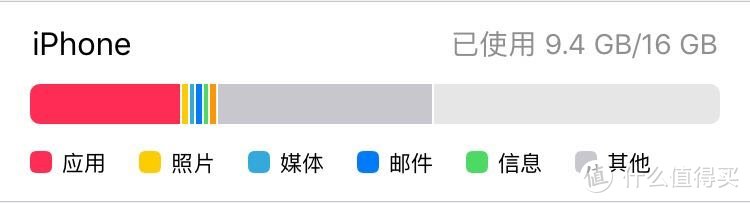






































































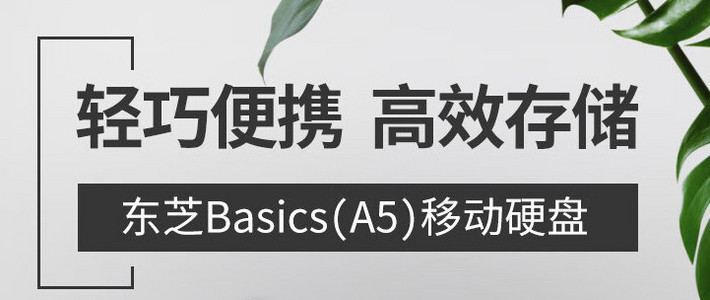







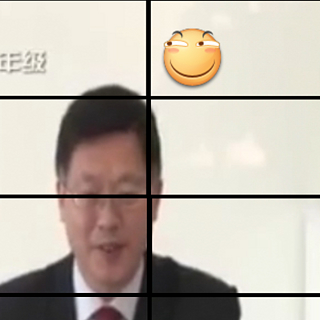
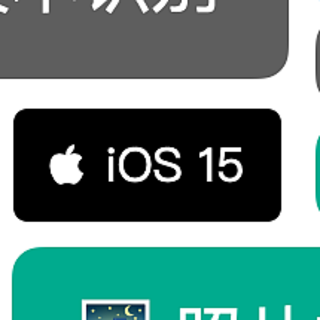





















笃定少言
校验提示文案
kak06
校验提示文案
Chiffoncustard
校验提示文案
Lris_1
校验提示文案
Youngstar_
校验提示文案
蚊香婆婆
校验提示文案
纠结买买买
校验提示文案
yjyxwz
校验提示文案
果酱兄
校验提示文案
风中的遛鸟汉
校验提示文案
小小小wtfworthbuy
校验提示文案
宁静致远2012
校验提示文案
无所谓之无
校验提示文案
noalone
校验提示文案
奶爸买买买
校验提示文案
lavio
校验提示文案
魔力虹
校验提示文案
仙草仙草
校验提示文案
樱花祭
校验提示文案
iamnio
校验提示文案
挥洒青春ing
校验提示文案
发发发
校验提示文案
胡思乱想的Jacky
校验提示文案
一世明君
校验提示文案
糖果56
校验提示文案
糖果56
校验提示文案
糖果56
校验提示文案
三十六
校验提示文案
胖爷要减肥
校验提示文案
银魂2021
校验提示文案
四舍五入不要钱
校验提示文案
请叫我郁郁大人
校验提示文案
请叫我郁郁大人
校验提示文案
门子姑娘
校验提示文案
AboutSome
校验提示文案
magic-sun
校验提示文案
白银御行
校验提示文案
游戏play
校验提示文案
云散雨停
校验提示文案
格之格
校验提示文案